Tiempo en plataforma
Como su nombre lo dice, el reporte de Tiempo en plataforma te permitirá conocer con mayor detalle la gestión de tus usuarios-agente y el tiempo que pasan cada evento. Podrás ver esta información de 2 maneras distintas:

Reporte Sumarizado
Presenta la información agrupada de los eventos que ha registrado cada usuario.
Al seleccionar este tipo de reporte solo necesitarás ingresar la fecha de inicio y de fin que te gustaría revisar.
Una vez completes los filtros, el botón de “Buscar” se activará en la parte derecha de tu pantalla.
Sabemos que los administradores y supervisores necesitan dar un seguimiento a este reporte de manera constante. Por ese motivo, este reporte también cuenta con una vista general desde la misma plataforma, sin necesidad de descargarlo.
Al hacer clic en “Buscar”, podrás ver una tabla con ciertos datos con más detalle del usuario:
- Fecha: Indica el día del cual se está recopilando la data a presentar.
- Anexo: Aquí podrás ver el código que le otorga el sistema para conocer cuál es el identificador del saliente de llamadas.
- Usuario: El nombre del usuario en cuestión.
- Perfil: El tipo de perfil que el usuario tiene en la plataforma.
- Disponible: Indica el tiempo total en que el usuario ha estado disponible en la plataforma.
Las siguientes columnas presentan el desglose por cada evento en el que el usuario se encontró:
- En línea: Cuando el usuario está conectado, pero no tiene una gestión, estrategia asignada ni llamada activa.
- Esperando: Evento exclusivo para estrategias de Predictivo. Hace referencia al tiempo de espera hasta que una llamada sea contestada.
- Timbrando: Indica el tiempo que la llamada timbra antes de ser contestada o colgada por el contacto.
- Hablando: Este será el tiempo total que un usuario pasa en una llamada activa, hablando con sus contactos.
- ACW: Hace referencia al tiempo después de una llamada y antes de entrar a la siguiente donde puedes terminar de completar alguna gestión que quedó pendiente mientras se hablaba con el contacto. Esto puede ser: terminar de tipificar, anotar alguna observación, crear algún recordatorio en agenda, etc.
- Abriendo: Indica el tiempo en el que un usuario se encuentra con un ticket de mensajería abierto.
- Escribiendo: El tiempo que le tomó a un usuario gestionar un ticket de mensajería.
- Almuerzo: El tiempo total en que el usuario marcó su estado de “Almuerzo” desde su perfil.
- Cena: El tiempo total en que el usuario marcó su estado de “Cena” desde su perfil.
- En servicios: El tiempo total en que el usuario marcó su estado de “En servicios” desde su perfil.
- Ocupado: El tiempo total en que el usuario marcó su estado de “Ocupado” desde su perfil.
- En capacitación: El tiempo total en que el usuario marcó su estado de “En capacitación” desde su perfil.

También podrás descargar este reporte haciendo clic en la opción que se encuentra al costado del botón de “Buscar”. Al hacer clic en el botón, te aparecerá un mensaje sobre tu archivo listo para ser descargado. Podrás utilizar el botón “Ir a mis descargas” que verás en el mismo mensaje o podrás acceder a esta sección desde tu perfil.
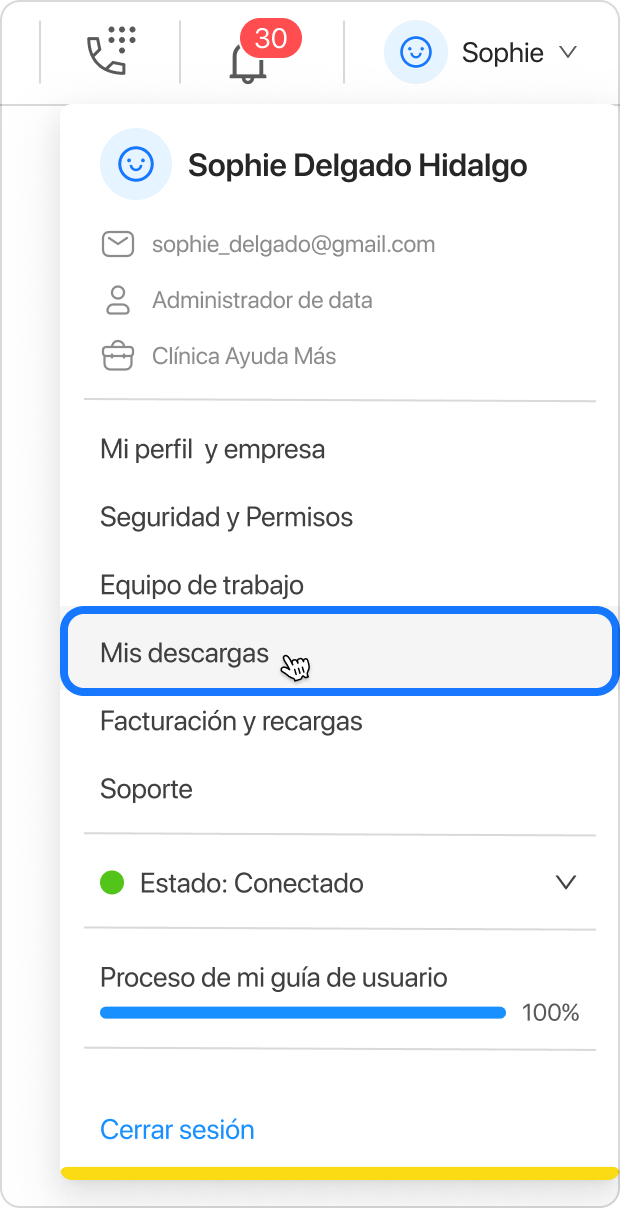
Al entrar a “Mis descargas”, todos los reportes que busques descargar aparecerán en una cola, pero estos solo tendrán una vigencia de 24 horas antes de ser retirados de ella. Si se retiran, deberás llenar los filtros en la sección “Reportes” nuevamente.
Si aún lo ves en la cola, solo deberás hacer clic en “Descargar”. Te brindaremos un archivo de Excel con la data del tiempo en plataforma de tus usuarios. Aquí podrás ver la misma información que se visualizó desde la plataforma, pero también los siguientes campos:
- ID Usuario: El ID del usuario-agente que lo atendió.
- Tipificando: Indica el tiempo total que el usuario pasó tipificando un ticket.
- Resolviendo: Indica el tiempo total que el usuario pasó resolviendo un ticket.
- Correo de Usuario: El correo del usuario en cuestión.
A diferencia de la data mostrada en la plataforma, el archivo descargable de Excel mostrará los tiempos finales en cantidad de segundos.
Reporte Detallado
Como su nombre lo dice, este reporte presentará la información detallada de cada estado y evento en los que el usuario ha estado.
Este reporte es más extenso que el Reporte Sumarizado, pues funciona como una bitácora de la hora en que el usuario ha estado en cada evento.
Al seleccionar este tipo de reporte necesitarás ingresar la fecha y hora de inicio, así como la fecha y hora de fin que te gustaría revisar.

Una vez completes los filtros, el botón de “Descargar” se activará en la parte derecha de tu pantalla. Al hacer clic en el botón, te aparecerá un mensaje sobre tu archivo listo para ser descargado. Podrás utilizar el botón “Ir a mis descargas” que verás en el mismo mensaje o podrás acceder a esta sección desde tu perfil.

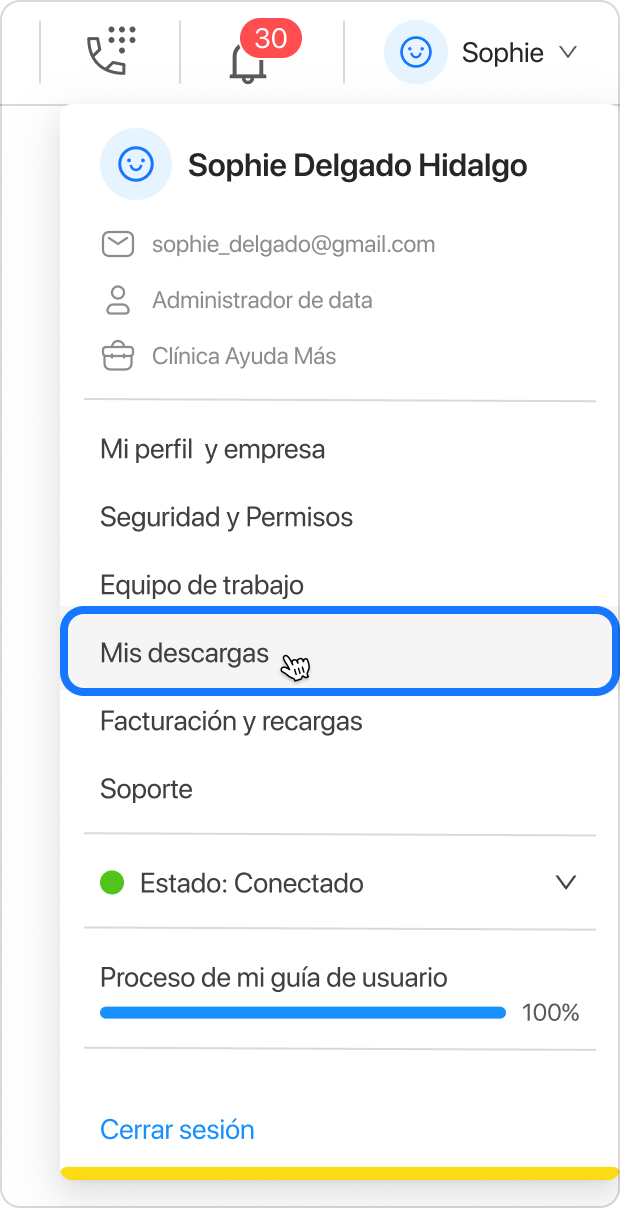
Al entrar a “Mis descargas”, todos los reportes que busques descargar aparecerán en una cola, pero estos solo tendrán una vigencia de 24 horas antes de ser retirados de ella. Si se retiran, deberás llenar los filtros en la sección “Reportes” nuevamente.
Si aún lo ves en la cola, solo deberás hacer clic en “Descargar”. Te brindaremos un archivo de Excel con el detalle del tiempo en plataforma de los usuarios organizado por columnas:
- Perfil de Usuario: El tipo de perfil que el usuario tiene en la plataforma.
- ID Usuario: El ID del usuario dentro de la plataforma.
- Usuario: El nombre del usuario en cuestión.
- Anexo: Aquí podrás ver el código que le otorga el sistema para conocer cuál es el identificador del saliente de llamadas.
- Estado General: Principalmente, enseña 2 estados: Conectado y Desconectado.
- Evento: Etiqueta que nombra los 13 eventos en los que un usuario normalmente está: Online, Esperando, Timbrando, Hablando, ACW, Abriendo, Escribiendo, Almuerzo, Cena, En servicios, Ocupado, En capacitación, Desconectado
- Inicio: Fecha y hora en la que entró al evento mencionado.
- Fin: Fecha y hora en la que dejó de estar en dicho evento.
- Tiempo (s): Recuento en segundos de la duración del evento.
- Correo de usuario: El correo del usuario en cuestión.
El módulo Tiempo en plataforma te permite conocer en detalle cómo gestionan su tiempo tus agentes. Puedes generar un reporte resumido con totales por evento (hablando, escribiendo, almuerzo, etc.) o un reporte detallado que actúa como bitácora, mostrando cada cambio de estado con fecha y duración. Ambos pueden descargarse en Excel desde la sección Mis descargas, donde estarán disponibles por 24 horas.
¿Necesitas ayuda?
Si tienes dudas o necesitas soporte adicional, puedes escribirnos a:
📩 support@beexcc.com
¡Estamos aquí para ayudarte!
